win10正在运行的程序看不见 Win10任务栏运行程序不显示怎么办
更新时间:2024-05-29 11:47:00作者:xiaoliu
当你在Windows 10操作系统上运行程序时,有时候可能会遇到任务栏中未显示正在运行的程序的情况,这种问题可能会给你带来困扰,但不用担心,我们可以通过一些简单的方法来解决这个问题。在本文中我们将介绍一些可能导致这种情况发生的原因,并给出相应的解决方案,帮助你重新找回任务栏上缺失的运行程序。让我们一起来看看吧!
Win10系统任务栏不显示运行程序怎么办?
解决方案一:1、按下 ctrl+shift+esc 组合键打开 任务管理器。
2、在任务管理器界面找到 Windows 资源管理器 ,在该选项上单击右键。选择 【重新启动】即可!
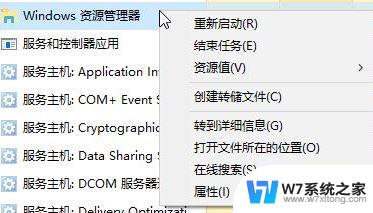
1、在键盘上按下【windows+X】组合键打开高级菜单,在弹出的菜单中点击【命令提示符(管理员)】。
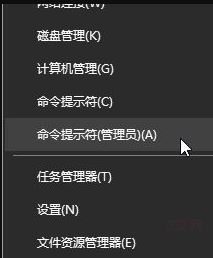
2、在命令提示符中输入:tskill explorer 指令后按下回车键执行命令。

Win10任务栏图标点击没反应怎么办? 任务栏图标点击无效的解决办法
win10任务栏向上箭头怎么取消? win10任务栏图标全显示的技巧
win10任务栏怎么合并? win10设置合并任务栏按钮的方法
以上就是win10正在运行的程序看不见的全部内容,有出现这种现象的用户不妨根据我的方法来解决吧,希望能够对大家有所帮助。
win10正在运行的程序看不见 Win10任务栏运行程序不显示怎么办相关教程
-
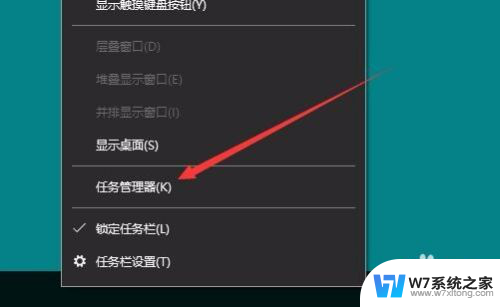 win10显示运行 Win10 1709任务栏无法显示正在运行程序图标怎么处理
win10显示运行 Win10 1709任务栏无法显示正在运行程序图标怎么处理2024-05-13
-
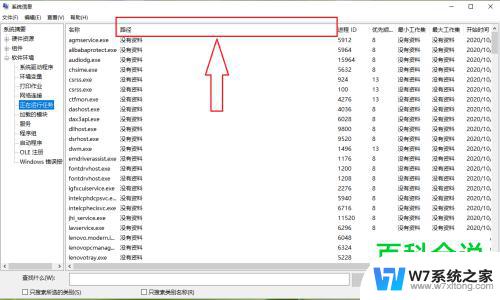 win10系统怎么看正在运行的程序 Win10系统进程查看方法
win10系统怎么看正在运行的程序 Win10系统进程查看方法2024-10-04
-
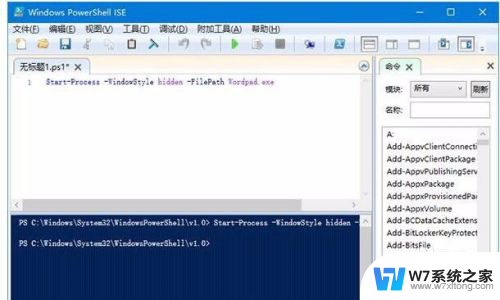 win10隐藏程序窗口 如何在Win10中隐藏程序运行界面
win10隐藏程序窗口 如何在Win10中隐藏程序运行界面2024-04-26
-
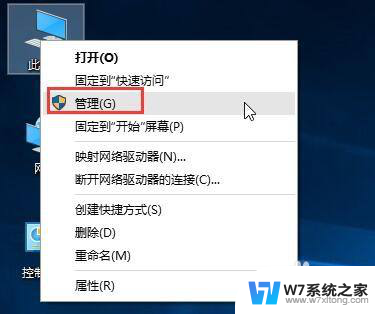 win10怎么不提示信任应用 Win10系统运行程序提示不受信任怎么解决
win10怎么不提示信任应用 Win10系统运行程序提示不受信任怎么解决2024-05-01
- windows 10中不能运行程序的方法是( ) Win10此应用无法在我的电脑上运行怎么解决
- win如何隐藏程序 Win10隐藏程序运行界面教程
- 程序运行被防火墙拦截,请选择允许运行win10 Win10系统防火墙如何解除程序阻止
- win10不隐藏图标 Win10桌面任务栏如何批量显示/隐藏程序图标
- win10怎么让电脑无法使用软件 如何在Win10上禁止某个程序的运行
- win10关机图标任务栏不见了怎么办 Win10图标和任务栏不显示该怎么办
- win10如何打开无线网络连接 如何打开无线网络设置
- w10系统玩地下城fps很低 地下城与勇士Win10系统卡顿怎么办
- win10怎么设置两个显示器 win10双显示器设置方法
- 戴尔win10系统怎么恢复 戴尔win10电脑出厂设置恢复指南
- 电脑不能切换窗口怎么办 win10按Alt Tab键无法切换窗口
- 新买电脑的激活win10密钥 如何找到本机Win10系统的激活码
win10系统教程推荐
- 1 新买电脑的激活win10密钥 如何找到本机Win10系统的激活码
- 2 win10蓝屏打不开 win10开机蓝屏无法进入系统怎么办
- 3 windows10怎么添加英文键盘 win10如何在任务栏添加英文键盘
- 4 win10修改msconfig无法开机 Win10修改msconfig后无法启动怎么办
- 5 程序字体大小怎么设置 Windows10如何调整桌面图标大小
- 6 电脑状态栏透明度怎么设置 win10系统任务栏透明度调整步骤
- 7 win10怎么进行系统还原 Win10系统怎么进行备份和还原
- 8 win10怎么查看密钥期限 Win10激活到期时间怎么查看
- 9 关机后停止usb供电 win10关机时USB供电设置方法
- 10 windows超级用户名 Win10怎样编辑超级管理员Administrator用户名